Guide d’utilisation de Numbers pour iPad
- Bienvenue
-
- Présentation de Numbers
- Présentation des images, des graphiques et des autres objets
- Créer une feuille de calcul
- Ouvrir des feuilles de calcul
- Empêcher les modifications accidentelles
- Personnaliser des modèles
- Utiliser des feuilles
- Annuler ou rétablir des modifications
- Enregistrer votre feuille de calcul
- Rechercher une feuille de calcul
- Supprimer une feuille de calcul
- Imprimer une feuille de calcul
- Modifier l’arrière-plan de la feuille
- Copier du texte et des objets entre des applications
- Notions élémentaires sur l’écran tactile
- Utiliser l’Apple Pencil avec Numbers
- Utiliser VoiceOver pour créer une feuille de calcul
-
- Envoyer une feuille de calcul
- Présentation de la fonctionnalité de collaboration
- Inviter d’autres personnes à collaborer
- Collaborer sur une feuille de calcul partagée
- Modifier les réglages d’une feuille de calcul partagée
- Arrêter de partager une feuille de calcul
- Dossiers partagés et collaboration
- Utiliser Box pour collaborer
-
- Utiliser iCloud avec Numbers
- Importer un fichier Excel ou texte
- Exporter au format Excel ou dans un autre format de fichier
- Rétablir une version précédente d’une feuille de calcul
- Déplacer une feuille de calcul
- Protéger une feuille de calcul à l’aide d’un mot de passe
- Créer et gérer des modèles personnalisés
- Copyright
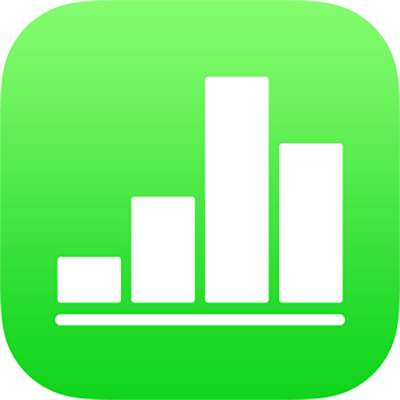
Définir des taquets de tabulation dans Numbers sur iPad
Vous pouvez définir des taquets de tabulation pour aligner le texte à gauche, à droite, au centre ou à une valeur décimale. Lorsque vous insérez une tabulation, le point d’insertion et tout le texte situé à sa droite se déplacent vers le taquet de tabulation suivant et le texte que vous saisissez commence à ce point.
Insérer une tabulation dans un texte
Touchez le texte pour placer le point d’insertion à l’endroit où vous souhaitez insérer un taquet de tabulation, puis touchez à nouveau.
Touchez Insérer, puis Tabulation.
Le point d’insertion se déplace vers le taquet de tabulation suivant. Si vous touchez à nouveau Tabulation, le point se déplace au taquet de tabulation suivant, et ainsi de suite.
Pour en savoir plus sur l’insertion d’une tabulation dans une cellule de tableau, consultez la rubrique Modifier l’apparence du texte d’un tableau dans Numbers sur iPad.
Pour annuler immédiatement une insertion de tabulation, touchez Annuler.